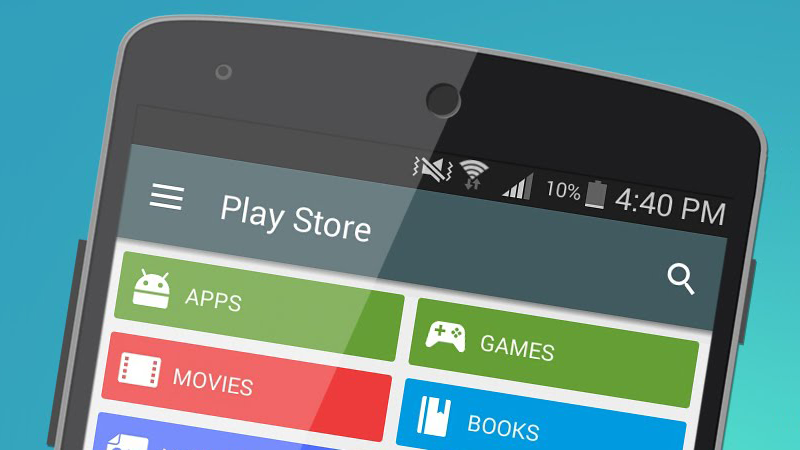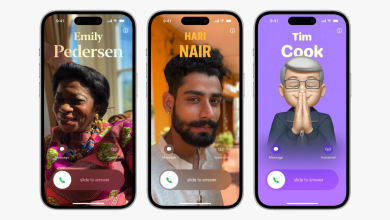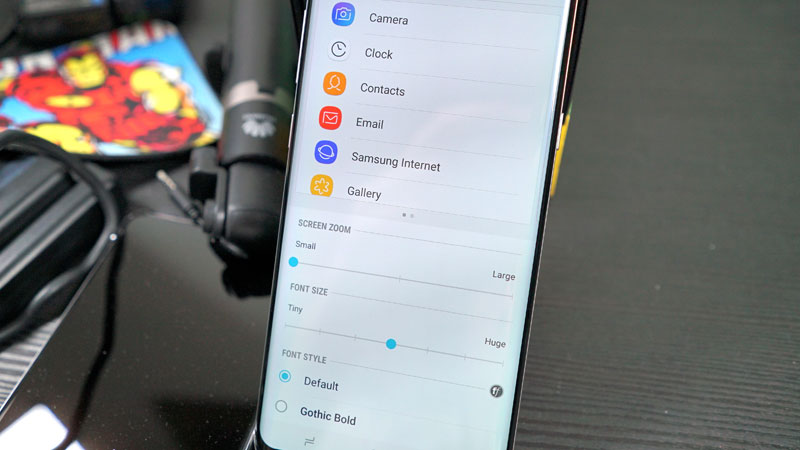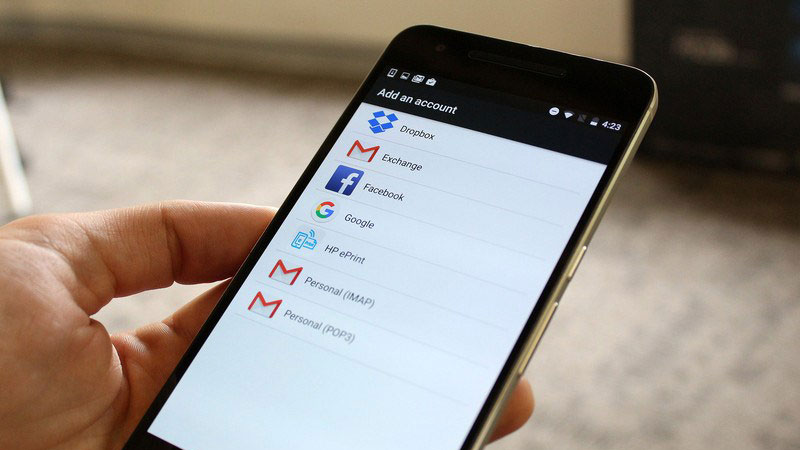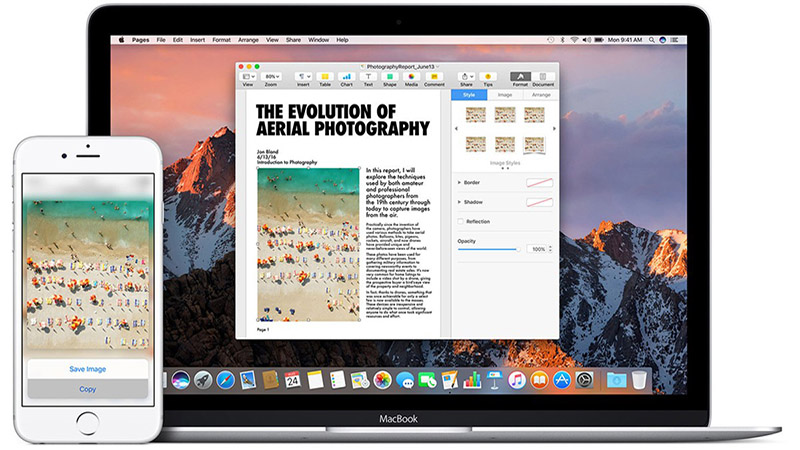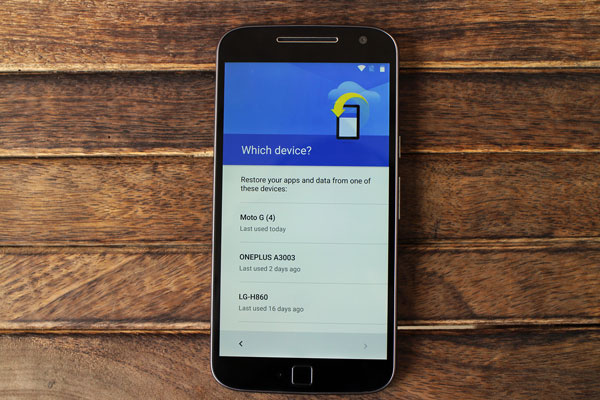تعرف على أهم 8 إرشادات لإطالة عمر بطارية اللابتوب الخاص بك

كيف تحصل على عمر أطول وأداء أفضل لبطارية اللابتوب الخاص بك؟. مجرد خطوات بسيطة تساعد جهازك على العمل بسلاسة خاصة مع انخفاض مؤشر البطارية وحاجتك الملحة للوصول إلى مقبس شحن.
انتشرت العديد من النصائح والإرشادات حول حفاظك على بطارية اللابتوب حتى باتت تعرف بـ “أسطورة شحن اللابتوب”. لكن في هذا المقال نضعك على حقيقة الأمر وأحدث ما توصل إليه الخبراء فيما يخص هذا الموضوع.
أهم الإرشادات لإطالة عمر بطارية اللابتوب الخاص بك
- تحديث الجهاز لأحدث نظام تشغيل
غالبًا ما تحتوي تحديثات نظم التشغيل للابتوب على خطط لتحسين استخدام الطاقة. لذا تأكد من تحديث الجهاز كلما وصلك إشعارًا بذلك.
- تمكين وضع السُبات Hibernate
في أجهزة ويندوز، هناك فرق بين وضع السُبات Hibernate ووضع السكون Sleep. فإذا كنت تترك جهازك قيد التشغيل بضع ساعات بدلًا من بضع دقائق وتعود له مرة أخرى فإن وضع السكون هو أفضل خيار لإيقاف استنزاف طاقة البطارية.
في وضع السكون Sleep، لا تزال البطارية تعمل من أجل تشغيل ذاكرة الوصول العشوائي مما يساعد النظام في الاستئناف الفوري للعمل والبقاء على الإعدادات والتطبيقات وكافة المستندات مفتوحة. لكن وضع السُبات يعمل على إيقاف تشغيل النظام مع حفظ البيانات الحالية في قرص التخزين. وعند إعادة تشغيل الجهاز، تنتقل البيانات من القرص لذاكرة الوصول العشوائي. ويقدم ويندوز 10 خيارًا مباشرًا لوضع السبات في إعدادات الطاقة Power Options.
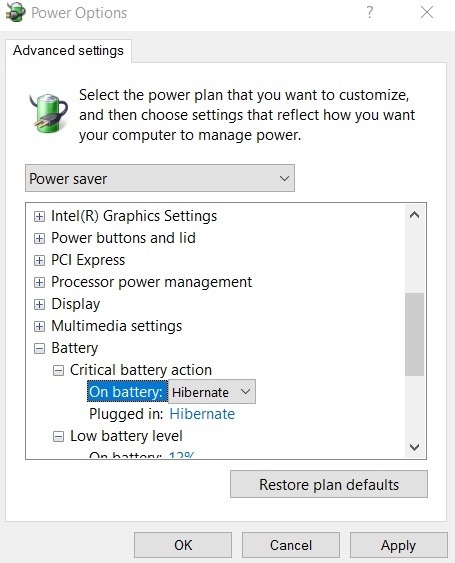
أما في أجهزة ماك، فإن وضع السكون هو الخيار الوحيد القابل للتنفيذ ما لم تقم بإيقاف تشغيل الجهاز. وتدخل أجهزة ماك في وضع السكون تلقائيًا عند ترك الجهاز لعدة ساعات دون تشغيل وسوف تتحول تلقائيًا إلى وضع السبات في حالة نفاذ طاقة البطارية.
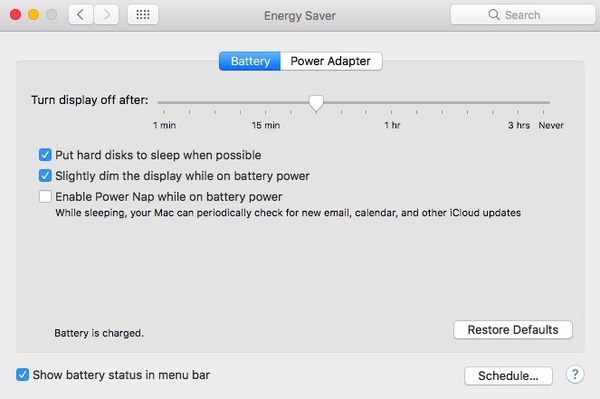
- تخفيض سطوع الشاشة
خطوتك الأولى نحو توفير عمر بطارية اللابتوب هي تخفيض سطوع الشاشة لما يقرب من 50% على سبيل المثال، خاصة مع أدائك لمهمة سريعة مثل تصفح البريد الإلكتروني أو مواقع الإنترنت. والسبب في ذلك أن سطوع الشاشة أحد أكبر العوامل المؤدية لاستهلاك طاقة البطارية وزيادة درجة السطوع تضر بالعين.
تخفيض درجة سطوع الشاشة هو أمر سهل تمامًا يمكنك القيام به من خلال لوحة المفاتيح سواء في أجهزة ويندوز أو ماك.
لضبط سطوع الشاشة في أجهزة ويندوز، قم بالضغط على Fn + F4/F5 في أجهزة ديل، F7/F8 في إتش بي، F5/F6 في آسوس، F6/F7 في توشيبا.
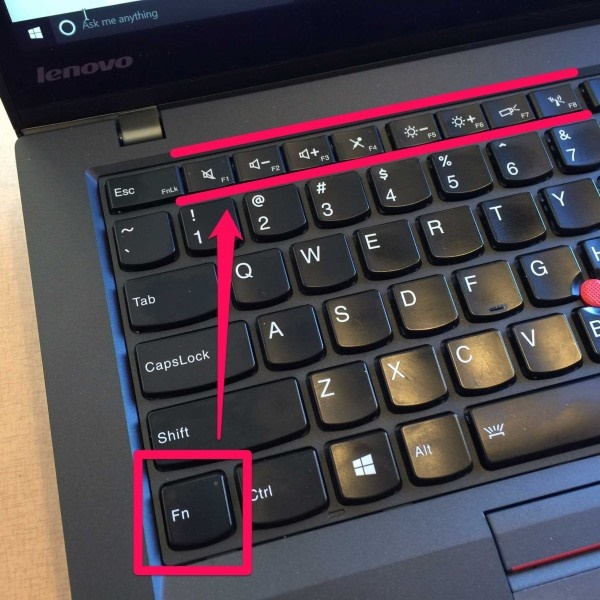
- استخدام وضع حفظ طاقة البطارية
يستهلك اللابتوب الكثير من الطاقة دون أداء أي من المهام وذلك في وضع التوازن أو الأداء العالي Balanced. لكن وضع حفظ الطاقة يقوم بإيقاف تشغيل كافة تطبيقات الخلفية التي تستهلك قدر كبير من طاقة البطارية مثل البريد الإلكتروني، ومزامنة التقويم والأخرى غير المستخدمة أثناء تشغيل الجهاز.
يمكنك ضبط وضع حفظ الطاقة تلقائيًا من شريط القوائم أسفل الشاشة بالنقر على مؤشر البطارية واختيار وضع حفظ الطاقة Save أو الدخول لإعدادات الجهاز ومنها خيارات الطاقة Power Options.
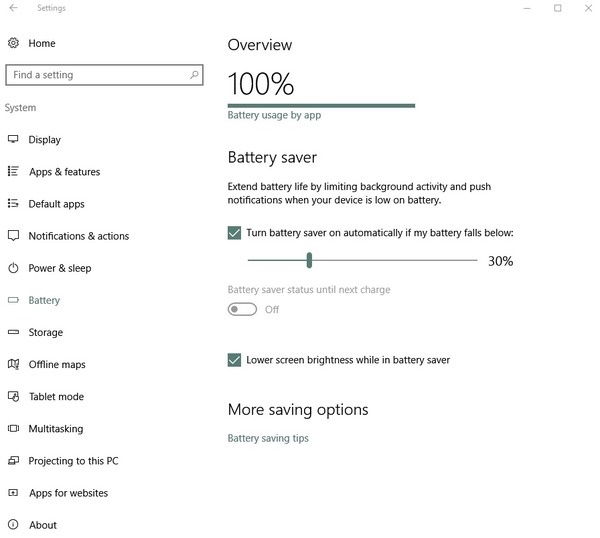
أما في أجهزة ماك يمكنك الوصول لوضع حفظ الطاقة من تفضيلات النظام بالنقر على Energy Saver
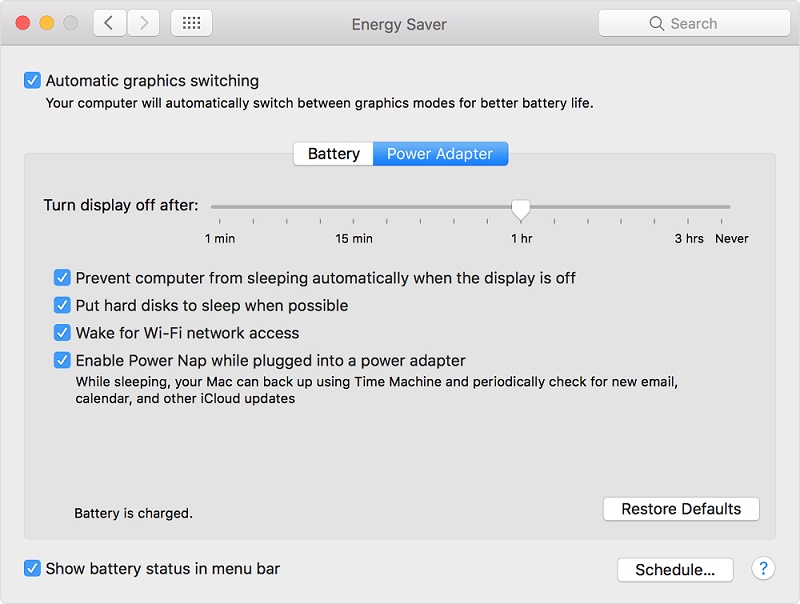
- إعادة شحن البطارية قبل نفاذها تمامًا

بطاريات الأجهزة المحمولة مصنوعة من ليثيوم أيون أو ليثيوم بوليمر شائعة الاستخدام والتي تقبل الاحتفاظ بالشحن أكثر من أي نوع آخر من البطاريات. ومع ذلك، فإن بطارية اللابتوب تدعم عدد محدد من دورات الشحن وتنفذ خلال مدة محدودة.
وتمثل دورة الشحن الواحدة تفريغًا كاملًا من (100%-0%) وتُتبع بإعادة الشحن إلى 100%. وبالتالي فإن تفريغ الشحن حتى 50% ثم إعادة شحن البطارية 100% يعد نصف دورة وليس دورة كاملة مما يقلل من عدد دورات الشحن والتي بدورها تقلل من سعة البطارية.وكلما قللت استهلاك البطارية حتى صفر % كلما زاد عمر البطارية لفترة أطول.
- تعطيل كافة التوصيلات غير الضرورية
تستنزف منافذ الشحن قدر كبير من طاقة البطارية مثل الماوس، هارد ديسك خارجي، سبيكر لذا عليك فصل كل هذه التوصيلات قدر الإمكان. قم بإيقاف تشغيل البلوتوث، واي فاي ومعالجات الرسوميات ما لم يكن استخدامك الحالي للجهاز متوقف على أي منها.
يمكنك التحكم في هذه الإعدادات على أجهزة ويندوز من خلال Device Manager الموجود في لوحة التحكم بالجهاز.
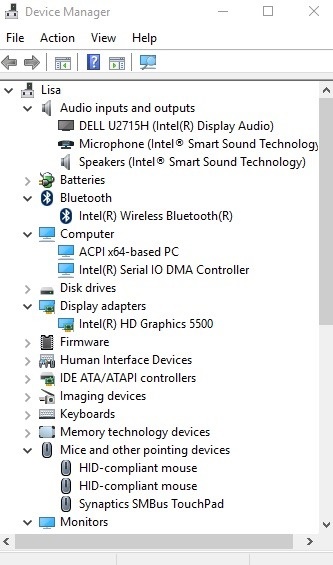
كل هذه العناصر الموجودة في القائمة مُصنفة وفقًا لأقسام محددة، يمكنك النقر على أي قسم منها للوصول إلى العنصر الذي ترغب في إيقافه ثم انقر بزر الفأرة الأيمن عليه واختر disable أو إيقاف التشغيل.
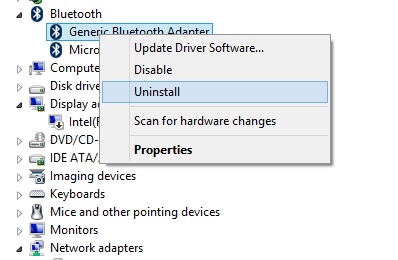
وفي أجهزة ماك، يمكنك تعطيل البلوتوث وشبكة الواي فاي من شريط القوائم أو تفضيلات الجهاز.
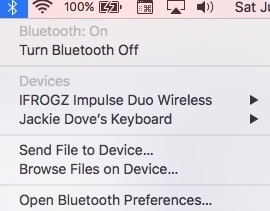
- تقليل برامج بدء التشغيل في الخلفية
إذا كنت ترغب في تعزيز عمل البطارية، تخلص قدر الإمكان من التطبيقات التي تعمل في الخلفية عند بدء التشغيل وذلك بتعطيل أو إلغاء تثبيت البرامج التي لا تحتاج إليها.
في أجهزة ويندوز قم بالنقر على Task Manager من قائمة Start ثم انقر على Start up من النافذة التي ستظهر لك ومنها قم بتعطيل Disable التطبيقات.
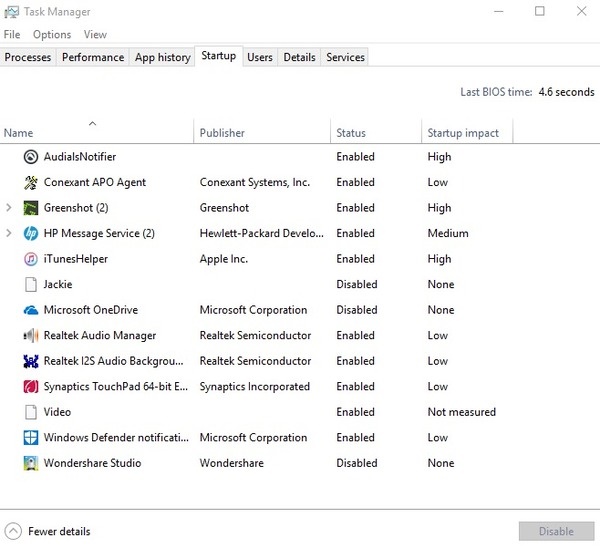
بالنسبة لأجهزة ماك، تتيح لك التفضيلات Preferences اختيار العناصر التي ترغب في عملها في الخلفية عند تسجيل الدخول.
سجل الدخول بحسابك لجهاز ماك ومن تفضيلات النظام اختر الحساب Account ثم Users& Groups.
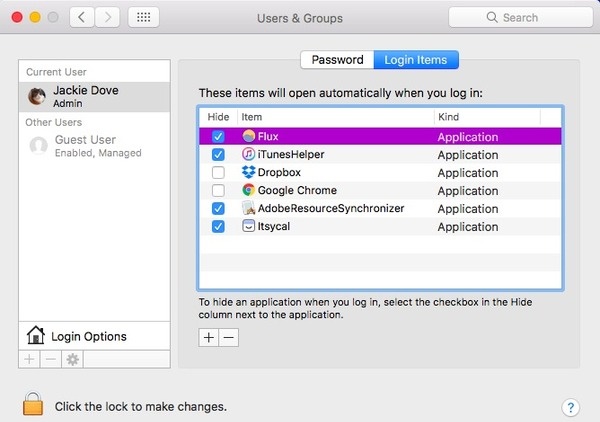 *حاول تخفيف الأحمال على معالجات الجهاز واستخدم برامج خفيفة مثل محرر نصوص بدلًا من مايكروسوفت وورد أو محرر صور أونلاين بدلًا من فوتوشوب.
*حاول تخفيف الأحمال على معالجات الجهاز واستخدم برامج خفيفة مثل محرر نصوص بدلًا من مايكروسوفت وورد أو محرر صور أونلاين بدلًا من فوتوشوب.
- إدارة ذاكرة الجهاز على نحو أفضل
عند استخدامك للبطارية في تشغيل الجهاز، حاول الاحتفاظ بأقل قدر من البرامج أو علامات التبويب التي تحتاج لها بالفعل لأن تعدد المهام يستهلك قدر كبير من ذاكرة الجهاز العشوائية والتي تستهلك بدورها الكثير من طاقة البطارية.
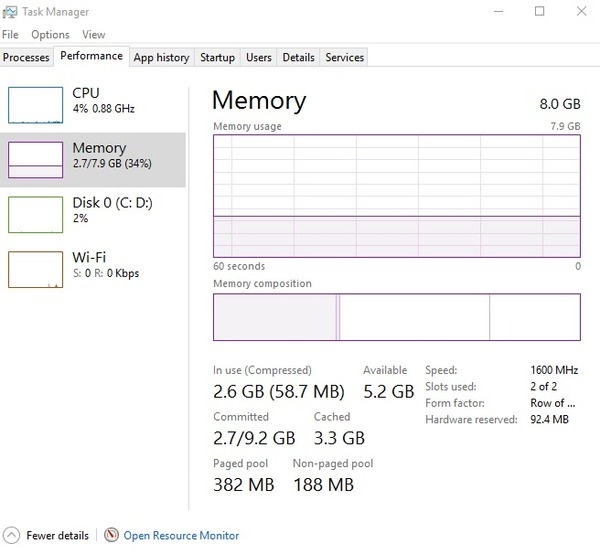
بالنسبة لويندوز 10، توصي مايكروسوفت دائمًا باستخدام متصفح Edge الذي من المفترض وفقًا للشركة أن يساهم في إطالة عمر البطارية بنسبة تتراوح ما بين 36، 53% مع كل مرة شحن مقارنة بمتصفحات كروم، وأوبرا وفايرفوكس.